win10 文件夹显示分类
更新时间:2024-04-11 09:58:25作者:xiaoliu
在Win10系统中,文件夹的显示分类是我们经常需要用到的功能之一,通过命令行操作,可以以图形方式展示文件夹结构,让我们更加直观地了解文件夹中的内容和层级关系。这种操作方式不仅能提高工作效率,还能帮助我们更好地管理和整理文件夹。接下来让我们一起探讨如何在Win10系统下利用命令行进行文件夹结构的展示。
操作方法:
1.同时按【WIN+R】键,打开【运行】对话框。
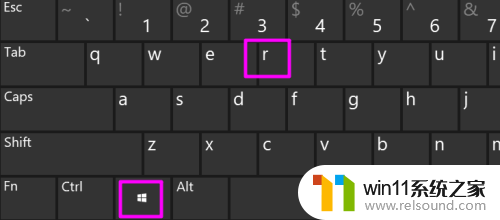
2.在【运行】中输入cmd,打开命令提示符。
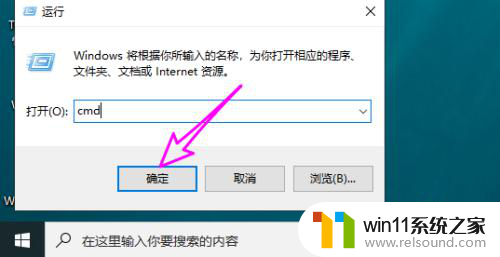
3.输入tree命令,按回车键。可以通过图形方式显示当前目录下的文件夹结构。
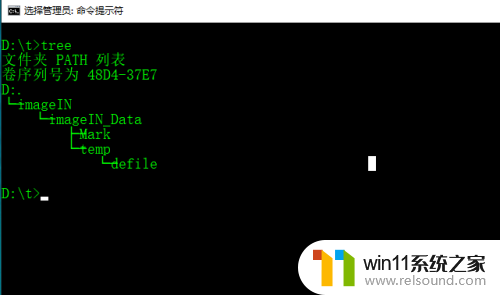
4.要显示每个文件夹下的文件,则需要加/f参数,如下图所示。
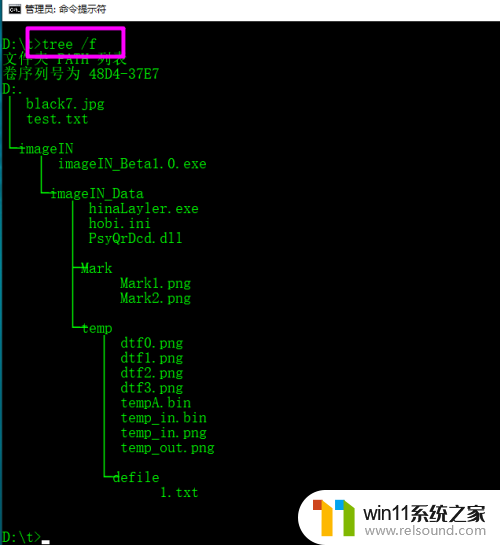
5.tree命令后面可以磁盘、文件夹名称,比如查看c盘的文件夹图形结构:
tree c:
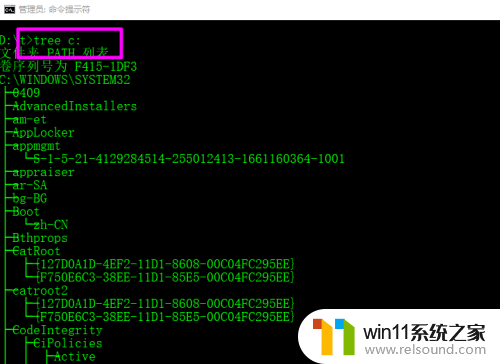
6.用户可以通过/?来获取更多的帮助信息。

以上就是win10 文件夹显示分类的全部内容,碰到同样情况的朋友们赶紧参照小编的方法来处理吧,希望能够对大家有所帮助。















